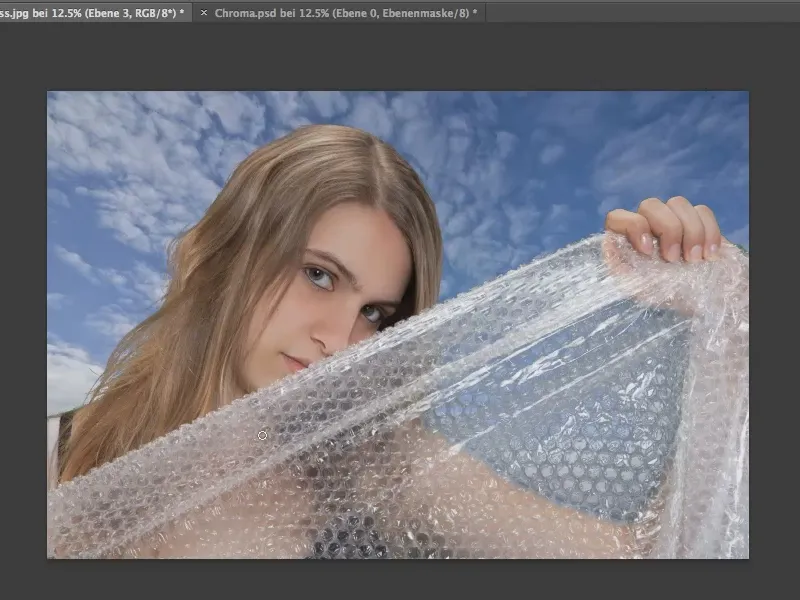Järgmises õpetuses soovime Photoshopi abil esile tõsta objektid rohelise ekraani tehnikaga. Selleks on mitmeid erinevaid võimalusi, kuid selles õpetuses näidatakse ainult värviulatuse kasutamist.
Miks just roheline? Teoreetiliselt toimib see meetod ka mis tahes teise värviga, kuid roheline värv on maksimaalselt kaugel nahavärvist ja seetõttu vähendab ta tahtmatult teiste objektide või objektiosade esiletoomise riski.
Samm 1
Esmalt loome värviulatusvaliku. Seda teeme menüü kaudu Valik>Värviulatus…
Soovitan kasutada väga kõrget tolerantsi. Kui vähendate tolerantsi madalamale väärtusele, nt 71, jäävad mõned rohelised toonid välja valitud.
Järgmisena klõpsame lihtsalt pipetiga rohelises piirkonnas, mille me eemaldada soovime.
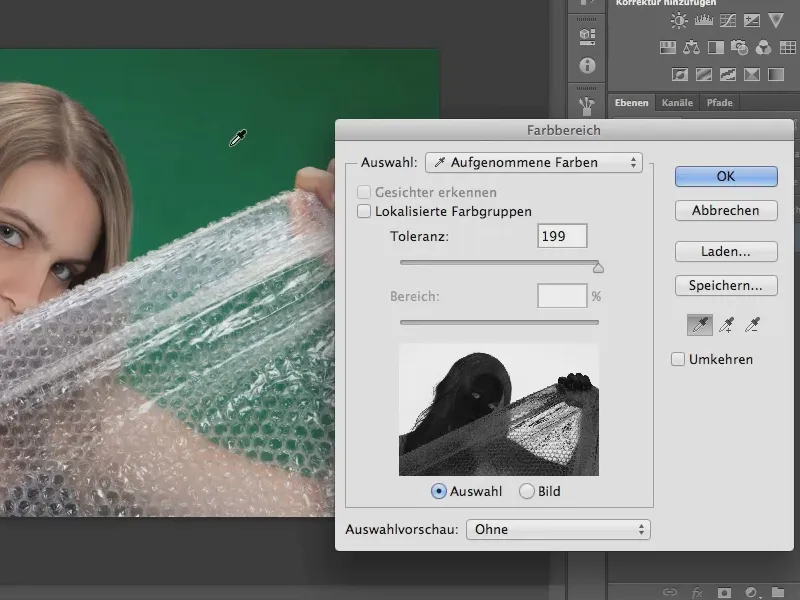
Samm 2
Järgmises sammus eemaldame pikslid valikust, mille oleme meie mudeli valimise tõttu kõrge tolerantsiga valinud. Selleks vähendame tolerantsi veidi, saame siin isiklikult mängida, et saavutada parim tulemus.
Lisaks saame pipetiga laiendada meie valiku spektrit, valides pildil erinevad rohelised toonid ja lisades need valikusse.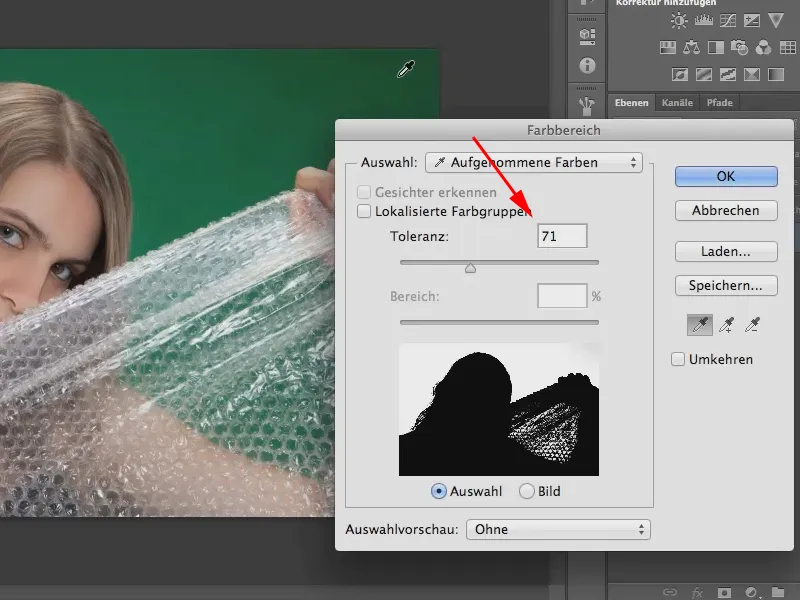
Samm 3
Kui me nüüd värviulatuse akna sulgeme nupuga OK, saame valiku meie mudelist, ilma rohelise taustata. Nüüd eemaldame selle, luues klõpsates alloleval ikoonil kihiga maski.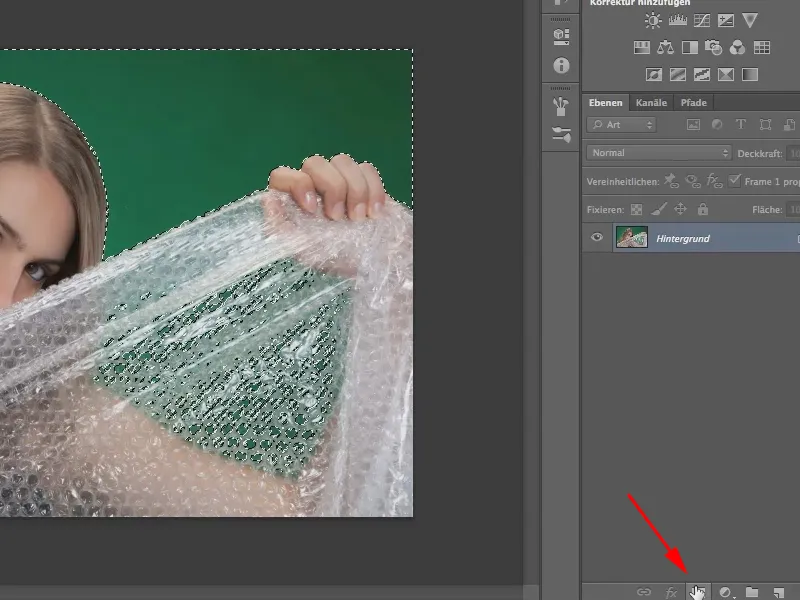
Oluline: enne kui loote kihiga maski, peate valiku üle pöörama menüü kaudu Valik>Vali ümber, vastasel juhul eemaldate mudeli, mitte tausta.
Võimalik on ka valikut igal ajal hiljem ümber pöörata. Selleks klõpsake omaduste-paanil ja seejärel Pööra ümber.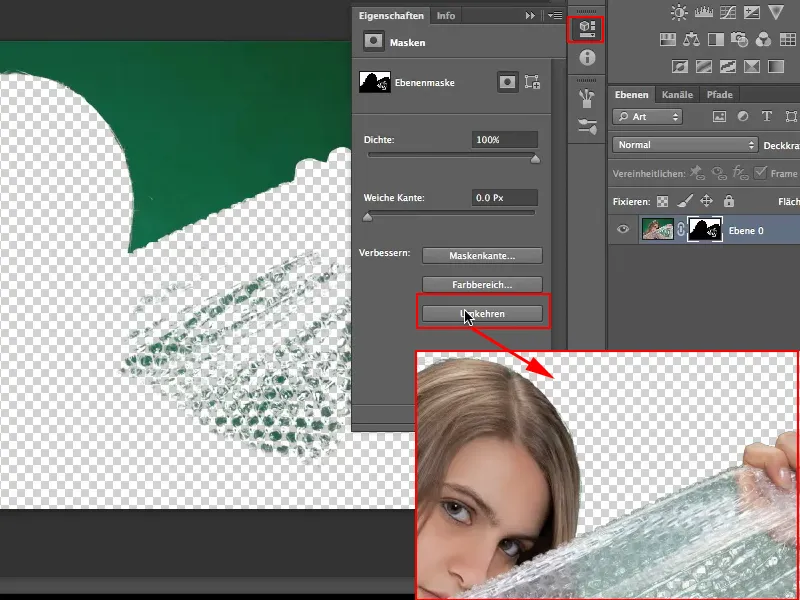
Samm 4
Loomulikult ei ole meie mudelit veel nii täiuslikult esile toodud, et sellega töötada saaks. Parim viis sellele järgi saada on asetada mudel teise tausta ees. Selleks olen juba avanud teises vahekaardis pildi nimega "Blauweiss.jpg".
Kasutades teisaldamis-tööriista, lohistan vabastatud mudeli ülespoole vahekaardile "Blauweiss.jpg" ja lasen siis vabaks, hoides all Shift-klahvi. Nii jõuab mudel teisele pildile keskele.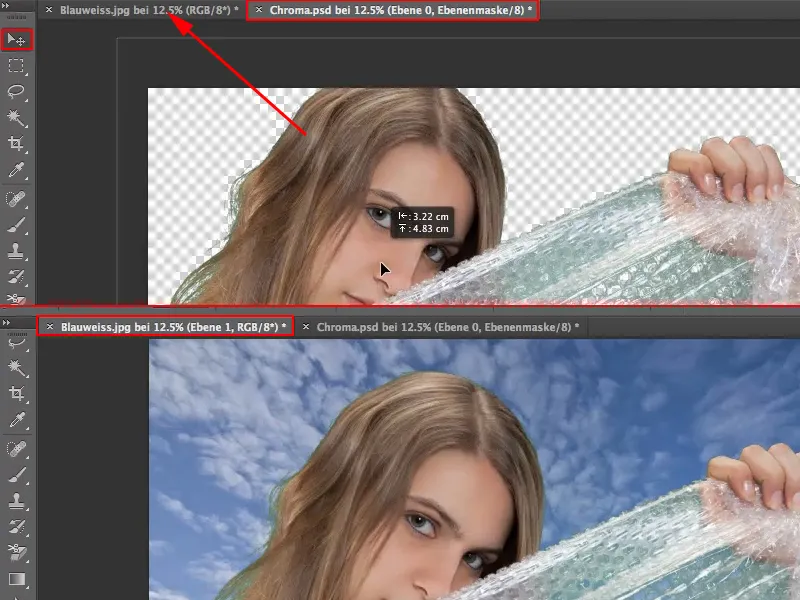
Sinine taevas toob esile ebatäpsused, jäänused rohelised toonid kiles ja juustes, eriti negatiivselt. Kuidas neid eemaldada, selgitan järgmisel sammul.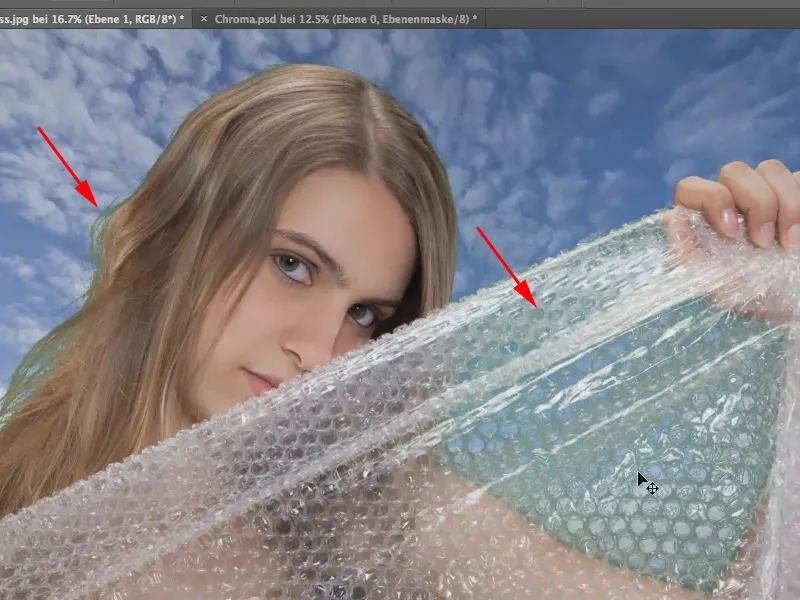
Samm 5
Esiteks loome uue kihi. Seejärel võtame pipetiga tausta värvi (meie juhul taeva sinise) ja värvime pintsliga kahjustatud kiledetailidele.
Hea nipp: Taeva värvi saame kätte lihtsamalt ja otse pildilt, minnes pintsli-tööriistaga taevasse ja vajutades Alt-klahvi. Nii muutub pintsel ajutiselt pipetiks ja suudab valida taeva värvi kui esmavärvi.
Värvides kile üle pintsliga ja sinise värviga, puudub siis loomulikult läbipaistvus ja see näeb veidi inetu välja. Lihtsalt läbipaistvust vähendada ei aita meid siin edasi, sest siis puuduks kiles peegeldused. Seega jätame selle ja otsime teise võimaluse…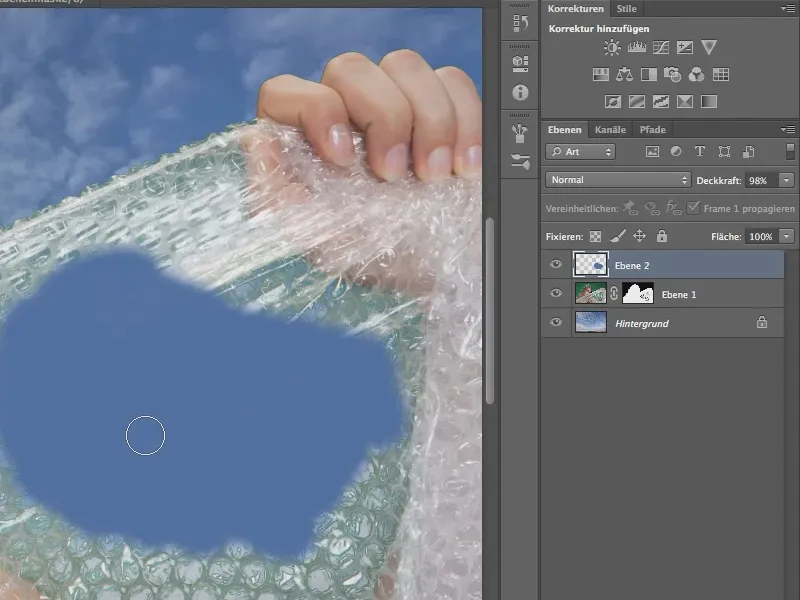
Samm 6
Õnnestumise võti selles küsimuses nagu paljudes teistes Photoshopi olukordades: Täidismetoodika!
Selleks, et nüüd arvestataks ainult tooni ja me saavutaksime selle, muutes täidismetoodika, mis on vaikimisi seadistatud Tavaliseks, Tooneks.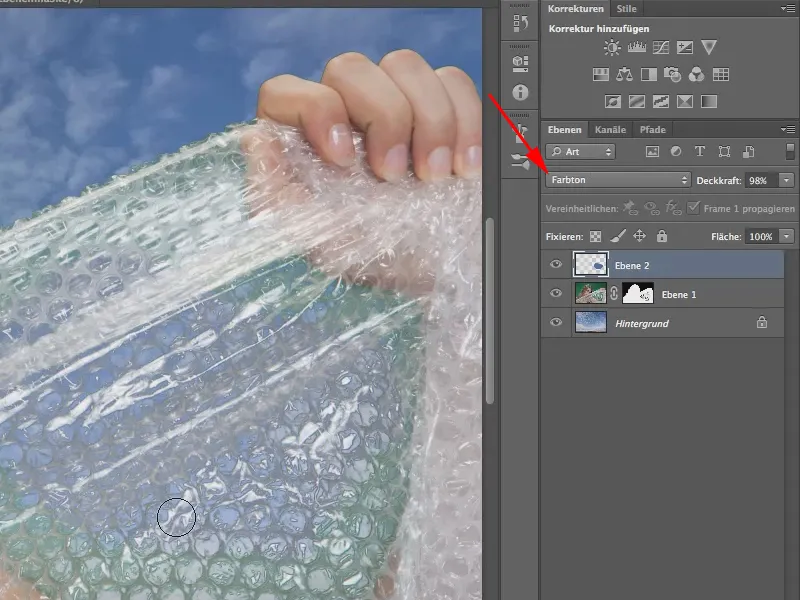
See näeb päris hea välja, eks? Ma värvin siis kõik sinisega üle, kus tahan asemel rohelisest lasta taeval paista.
Udukausi abil saab väga lähedal mudelini maalida, kuna servad mudeli ja taeva vahel on muidugi pisut "udused". Kui aga lähete liiga kaugele, siis maalite mudeli sinise nahaga - olge siis ettevaatlik.
On veel teine meetod toonimise asemel. Võite valida ka värvimise režiimi. Siis peaksite aga veidi vähendama läbipaistvust.
Erandjuhul eelistaksin mõlemat proovida ja näha, kumb paremini toimib.
Meie juhul meeldib mulle rohkem toonimise režiim 100% läbipaistvusega, seega muudan tagasi.
Samm 7
Lõpuks peame eemaldama rohelised pikslid juustest. See toimib sarnaselt.
Loome otse mudeliga klõpsatud kadreerimise kihist uue kihi. Seejärel muudan režiimi tagasi toonimiseks ning võtan värvipipetiga (vajutatud Alt-klahv) juuksevärvi esiplaanivärvina.
Väikese pintsliga maalin nüüd roheliste juuksekarvade peale.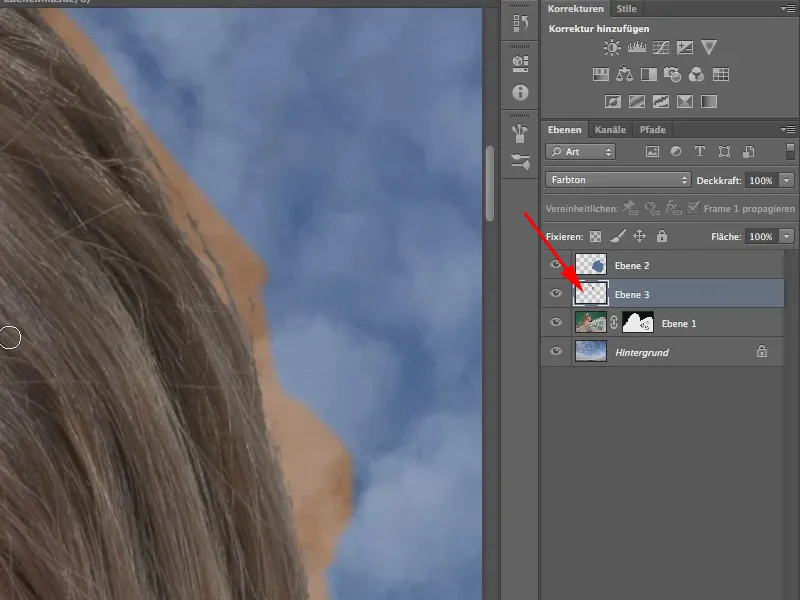
Soovimatut kõrvalmõju, et juuksevärv kattub tagaplaaniga, saame hõlpsasti vältida …
Samm 8
Selleks valime kiht>lõikekile loomine. Lõikekilbi tulemusena maalime oma pintsliga ainult allpool olevale pikslitele.
Kui pikslid oleksid tegelikult ikka alles ja neid varjatakse ainult maskiga. Seega pole vajalik, et mask oleks rakendatud ja sellega pikslid kustutatakse, et lõikekilp saaks toimida. Nii et selle võib lihtsalt alles jätta.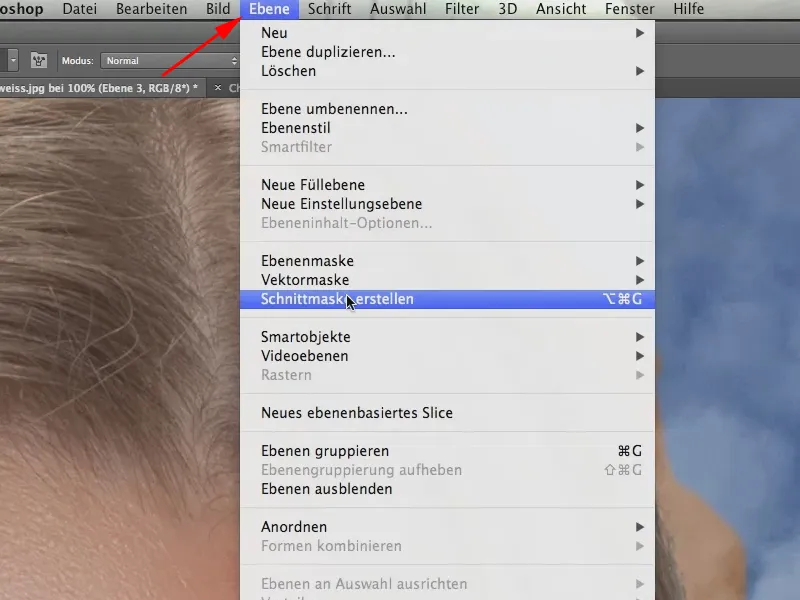
Samm 9
Kui joonistame veel vasakul pool juukseid üle, oleme ka juba valmis. Kuid vasakul pool on juuksevärv veidi heledam, seega tuleb see uuesti üles võtta.
Vajadusel võiksime ka valikut täpsustada, kuid seda me siin ei tee.
Siin veel kord valmis pilt: